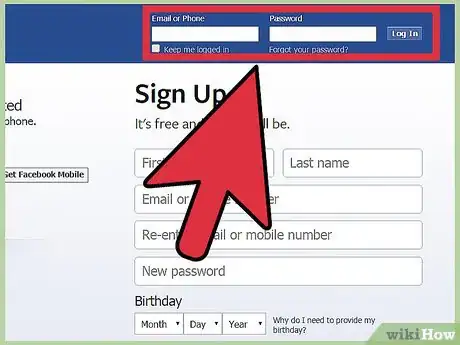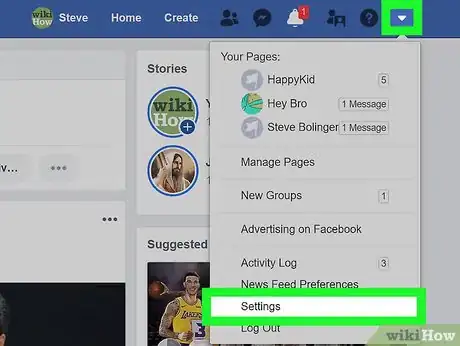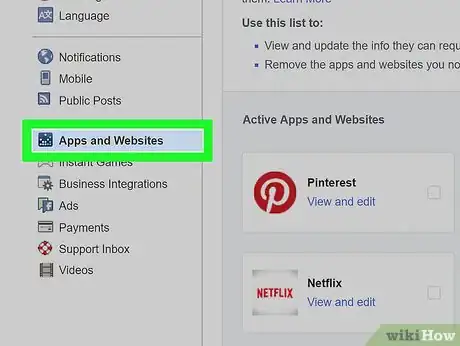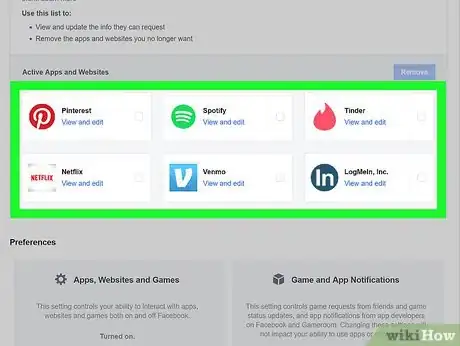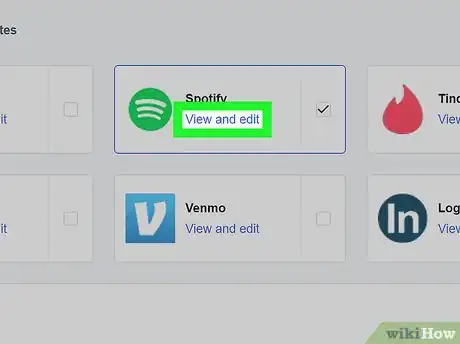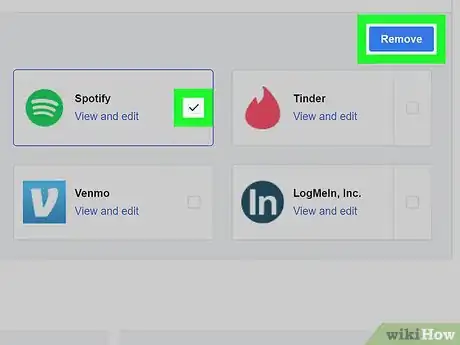wikiHow est un wiki, ce qui veut dire que de nombreux articles sont rédigés par plusieurs auteurs(es). Pour créer cet article, 9 personnes, certaines anonymes, ont participé à son édition et à son amélioration au fil du temps.
Cet article a été consulté 40 256 fois.
Facebook a envahi internet. Grâce à Facebook Connect, les utilisateurs peuvent désormais se connecter à plusieurs sites internet avec leur compte Facebook. Bien que cette fonction facilite la connexion à différents sites sans avoir à créer chaque fois un nouveau compte, cela implique également que vous pouvez partager bon nombre de vos informations personnelles ainsi que vos pratiques habituelles avec ces sites web tiers.
Étapes
-
1Connectez-vous à votre compte Facebook. Assurez-vous que vous êtes bel et bien connecté à votre compte. En principe, c’est votre journal ou votre profil qui devrait s’afficher.
-
2Cliquez sur Paramètres. Il s’agit d’un bouton que vous trouverez dans le menu déroulant qui apparait lorsque vous cliquez sur le bouton en forme d’engrenage situé dans l’angle supérieur droit de la page.
-
3Appuyez sur Applications. Vous trouverez ce bouton au bas du le menu gauche des paramètres généraux du compte.
-
4Faites le tour de vos connexions. À la suite de votre accès à vos applications, une liste de ces dernières ainsi que les sites internet auxquels votre compte Facebook est lié apparaitront. Vous pouvez faire des réglages adaptés à chaque application présente dans la liste.
-
5Autorisez une application en particulier. Cliquez sur le lien Modifier situé en face de l’application ou du site web pour lequel vous souhaitez modifier les paramètres. S’affichera alors une nouvelle liste d’options et de paramètres relatifs à cette application en particulier.
- En fonction de l’application ou du site web, vous pouvez décider de qui peut voir les publications faites en votre nom, des données auxquelles l’application a accès, de la gestion des notifications que vous recevez et bien plus encore. Vous pouvez même supprimer des autorisations spécifiques accordées à l’application en cliquant sur le bouton X situé en face de l’option.
- Une fois toutes vos modifications terminées, cliquez sur le bouton « Fermer » situé au-dessus de la fenêtre.
-
6Supprimez une connexion avec un site web ou une application. Si vous souhaitez rompre toute connexion entre votre compte Facebook et un site ou une application en particulier, cliquez sur l’icône X située en face du lien « Modifier » relatif à l’application en question. Vous recevrez un message vous signifiant l’imminence de la rupture de votre connexion avec l’application. Sélectionnez Supprimer pour confirmer votre action.
- L’application ou le site internet pourrait encore avoir en stock de vieilles informations que vous auriez partagées. Il vous faudra, dans ce cas, contacter la compagnie responsable de cette application ou de ce site web en vue de supprimer définitivement ces vieilles informations.
- La suppression d’une connexion d’avec un site internet, pourrait entrainer une interaction limitée avec celui-ci. Le rétablissement de la connexion devient alors le seul moyen par lequel vous pourrez entièrement profiter de ce site.
Publicité
Conseils
- Vous pouvez à tout moment rétablir une connexion Facebook en vous rendant sur le site internet tiers puis en vous connectant avec vos informations Facebook.